Gravar e consultar entradas de registro usando um script Python
Neste guia de início rápido, apresentamos alguns dos recursos do Cloud Logging e mostramos como fazer o seguinte:
- Gravar entradas de registro usando um script Python.
- Veja as entradas de registro usando um script Python.
- Exclua entradas de registro usando um script Python.
- Encaminhar registros para um bucket do Cloud Storage.
O Logging pode rotear entradas de registro para os seguintes destinos:
- Buckets do Cloud Storage
- Conjuntos de dados do BigQuery
- Pub/Sub
- Buckets do Logging
- Google Cloud projetos
Antes de começar
Você precisa ter um projeto Google Cloud com o faturamento ativado para concluir este guia de início rápido. Se você não tiver um projeto do Google Cloud ou se o faturamento não estiver ativado para o projeto do Google Cloud , faça o seguinte:- Sign in to your Google Cloud account. If you're new to Google Cloud, create an account to evaluate how our products perform in real-world scenarios. New customers also get $300 in free credits to run, test, and deploy workloads.
-
In the Google Cloud console, on the project selector page, select or create a Google Cloud project.
Roles required to select or create a project
- Select a project: Selecting a project doesn't require a specific IAM role—you can select any project that you've been granted a role on.
-
Create a project: To create a project, you need the Project Creator
(
roles/resourcemanager.projectCreator), which contains theresourcemanager.projects.createpermission. Learn how to grant roles.
-
Verify that billing is enabled for your Google Cloud project.
-
In the Google Cloud console, on the project selector page, select or create a Google Cloud project.
Roles required to select or create a project
- Select a project: Selecting a project doesn't require a specific IAM role—you can select any project that you've been granted a role on.
-
Create a project: To create a project, you need the Project Creator
(
roles/resourcemanager.projectCreator), which contains theresourcemanager.projects.createpermission. Learn how to grant roles.
-
Verify that billing is enabled for your Google Cloud project.
Este guia de início rápido usa o Cloud Logging e o Cloud Storage. O uso desses recursos pode gerar um custo para você. Quando você concluir este guia de início rápido, poderá evitar o faturamento contínuo excluindo os recursos criados. Veja mais detalhes em Limpar nesta página.
Primeiros passos
Use o ambiente do Cloud Shell ou um ambiente Linux genérico para concluir este guia de início rápido. O Python está pré-instalado no Cloud Shell.
Cloud Shell
Abra o Cloud Shell e verifique a configuração do projeto Google Cloud :
No console do Google Cloud , clique em terminal Ativar o Cloud Shell.
O Cloud Shell é aberto em uma janela e exibe uma mensagem de boas-vindas.
A mensagem de boas-vindas reflete o ID do projeto Google Cloud configurado. Se este não for o projeto Google Cloud que você quer usar, execute o seguinte comando depois de substituir PROJECT_ID pelo ID do seu projeto:
gcloud config set project PROJECT_ID
Linux
Verifique se o Python está instalado e configurado. Para informações sobre como preparar a máquina para desenvolvimento em Python, consulte Como configurar um ambiente de desenvolvimento em Python.
Instale a biblioteca de cliente do Cloud Logging:
pip install --upgrade google-cloud-loggingConfigure as permissões do Identity and Access Management para seu projeto Google Cloud . Nas etapas a seguir, você vai criar uma conta de serviço para seu projetoGoogle Cloud e gerar e fazer o download de um arquivo para sua estação de trabalho do Linux.
-
No console Google Cloud , acesse a página Contas de serviço:
Se você usar a barra de pesquisa para encontrar essa página, selecione o resultado com o subtítulo IAM e administrador.
Selecione seu projeto de início rápido Google Cloud e clique em Criar conta de serviço:
- Insira um nome para a conta.
- Digite uma descrição para a conta.
- Clique em Criar e continuar.
Clique no campo Selecionar um papel e escolha Administrador do Logging.
Clique em Concluído para terminar a criação da conta de serviço.
Crie um arquivo de chave e faça o download para sua estação de trabalho:
- Para sua conta de serviço, clique em more_vert Mais opções e selecione Gerenciar chaves.
- No painel Chaves, clique em Adicionar chave.
- Clique em Criar nova chave.
Selecione JSON como o Tipo e chave e clique em Criar. Depois de um momento, uma janela mostra uma mensagem semelhante a esta:

-
Na sua estação de trabalho do Linux, forneça suas credenciais de autenticação ao app definindo a variável de ambiente
GOOGLE_APPLICATION_CREDENTIALScomo o caminho para seu arquivo de chave. Por exemplo:export GOOGLE_APPLICATION_CREDENTIALS="/home/user/Downloads/FILE_NAME.json"Essa variável de ambiente aplica-se apenas à sessão de shell atual. Portanto, se você abrir uma nova sessão, defina a variável novamente.
Clonar fonte
Para configurar o Cloud Shell neste guia de início rápido, faça o seguinte:
Clone o projeto
python-loggingdo GitHub:git clone https://github.com/googleapis/python-loggingO diretório
samples/snippetscontém os dois scripts usados neste guia de início rápido:snippets.pypermite que você gerencie as entradas em um registro.export.pypermite que você gerencie as exportações de registros.
Altere para o diretório
snippets:cd python-logging/samples/snippets
Gravar entradas de registro
O script snippets.py usa as bibliotecas de cliente em Python para gravar entradas de registro no Logging. Quando a opção write for especificada na linha de comando, o script gravará as seguintes entradas de registro:
- Uma entrada com dados não estruturados e nenhum nível de gravidade especificado.
- Uma entrada com dados não estruturados e um nível de gravidade de
ERROR. - Uma entrada com dados estruturados em JSON e nenhum nível de gravidade especificado.
Para gravar novas entradas de registro no registro my-log, execute o script snippets.py com a opção write:
python snippets.py my-log write
Exibir entradas de registro
Para visualizar as entradas de registro no Cloud Shell, execute o script snippets.py com a opção list:
python snippets.py my-log list
O comando é concluído com o resultado:
Listing entries for logger my-log:
* 2018-11-15T16:05:35.548471+00:00: Hello, world!
* 2018-11-15T16:05:35.647190+00:00: Goodbye, world!
* 2018-11-15T16:05:35.726315+00:00: {u'favorite_color': u'Blue', u'quest': u'Find the Holy Grail', u'name': u'King Arthur'}
Se o resultado não mostrar entradas, tente o comando novamente. Demora alguns momentos para o Logging receber e processar entradas de registro.
Também é possível ver suas entradas de registro usando o Explorador de registros. Para mais detalhes, consulte Ver registros usando o Explorador de registros.
Excluir entradas de registro
Para excluir todas as entradas de registro no my-log, execute o script snippets.py com a opção delete:
python snippets.py my-log delete
O comando é concluído com o resultado:
Deleted all logging entries for my-log
Encaminhar registros
Nesta seção, você realizará as ações a seguir:
- Criar um bucket do Cloud Storage como o destino dos seus dados.
- Criar um coletor que copie novas entradas de registro para o destino.
- Atualizar as permissões do seu bucket do Cloud Storage.
- Gravar entradas de registro no Logging.
- Como opção, verificar o conteúdo do seu bucket do Cloud Storage.
Criar destino
O destino de exportação para este guia de início rápido é um bucket do Cloud Storage. Para criar um bucket do Cloud Storage, siga estas etapas:
-
No console Google Cloud , acesse a página Buckets:
Se você usar a barra de pesquisa para encontrar essa página, selecione o resultado com o subtítulo Cloud Storage.
- Clique em Criar bucket.
- Digite um nome para o bucket.
- Em Tipo de local, selecione Região, que seleciona um local de bucket com a menor latência.
- Em Classe de armazenamento padrão, selecione Padrão.
- Em Controle de acesso, selecione Detalhado.
- Em Ferramentas de proteção, selecione Nenhum e clique em Criar.
O nome de bucket do Cloud Storage deste guia de início rápido é myloggingproject-1.
Criar coletor
Um coletor é uma regra que determina se o Logging encaminha uma entrada de registro recém-chegada para um destino. Um coletor tem três atributos:
- Nome
- Destino
- Filtro
Para mais informações sobre coletores, consulte Coletores.
Se uma entrada de registro recente atender às condições da consulta, ela será encaminhada para o destino.
O script export.py usa as bibliotecas de cliente em Python para criar, listar, modificar e excluir coletores. Para criar o coletor mysink que exporta todas as entradas de registro com gravidade de pelo menos INFO para o bucket myloggingproject-1 do Cloud Storage, execute o seguinte comando:
python export.py create mysink myloggingproject-1 "severity>=INFO"
Para visualizar os coletores, execute o script export.py com a opção list:
python export.py list
O script retorna o resultado a seguir:
mysink: severity>=INFO -> storage.googleapis.com/myloggingproject-1
Atualizar permissões de destino
As permissões do destino, neste caso o bucket do Cloud Storage, não são modificadas quando você cria um coletor usando o script export.py.
Altere as configurações de permissão do bucket do Cloud Storage para conceder permissão de gravação ao coletor. Para informações sobre contas de serviço, escopos de acesso e papéis do gerenciamento de identidade e acesso, consulte Contas de serviço.
Para atualizar as permissões no seu bucket do Cloud Storage:
Identifique a Identidade do gravador do seu coletor:
-
No console Google Cloud , acesse a página Roteador de registros:
Acessar o roteador de registros
Se você usar a barra de pesquisa para encontrar essa página, selecione o resultado com o subtítulo Logging.
Você verá uma tabela de resumo dos seus coletores.
Localize o coletor na tabela, selecione more_vert Menu e, depois, Ver detalhes do coletor.
Copie a identidade do gravador para a área de transferência.
-
-
No console Google Cloud , acesse a página Buckets:
Se você usar a barra de pesquisa para encontrar essa página, selecione o resultado com o subtítulo Cloud Storage.
Para abrir a visualização detalhada, clique no nome do seu bucket.
Selecione Permissões e clique em Conceder acesso.
Cole a identidade do gravador na caixa Novos principais. Remova o prefixo
serviceAccount:do endereço de identidade do gravador.Defina a Função como
Storage Object Creatore clique em Salvar.
Para mais informações, consulte Definir permissões de destino.
Validar o coletor
Para validar que seu coletor e o destino estão configurados corretamente, faça o seguinte:
Grave novas entradas de registro no registro
my-log:python snippets.py my-log writeVeja o conteúdo do bucket do Cloud Storage:
-
No console Google Cloud , acesse a página Buckets:
Se você usar a barra de pesquisa para encontrar essa página, selecione o resultado com o subtítulo Cloud Storage.
Para abrir a visualização detalhada, clique no nome do seu bucket. A vista detalhada lista as pastas que contêm dados. Se não houver dados no seu bucket, esta mensagem será exibida:
There are no live objects in this bucket.Conforme descrito em Entradas de registro atrasadas, pode levar de 2 a 3 horas para que as primeiras entradas apareçam no destino ou antes de você ser notificado sobre um erro de configuração.
Depois que o bucket tiver recebido dados, a visualização detalhada mostrará um resultado semelhante a este:
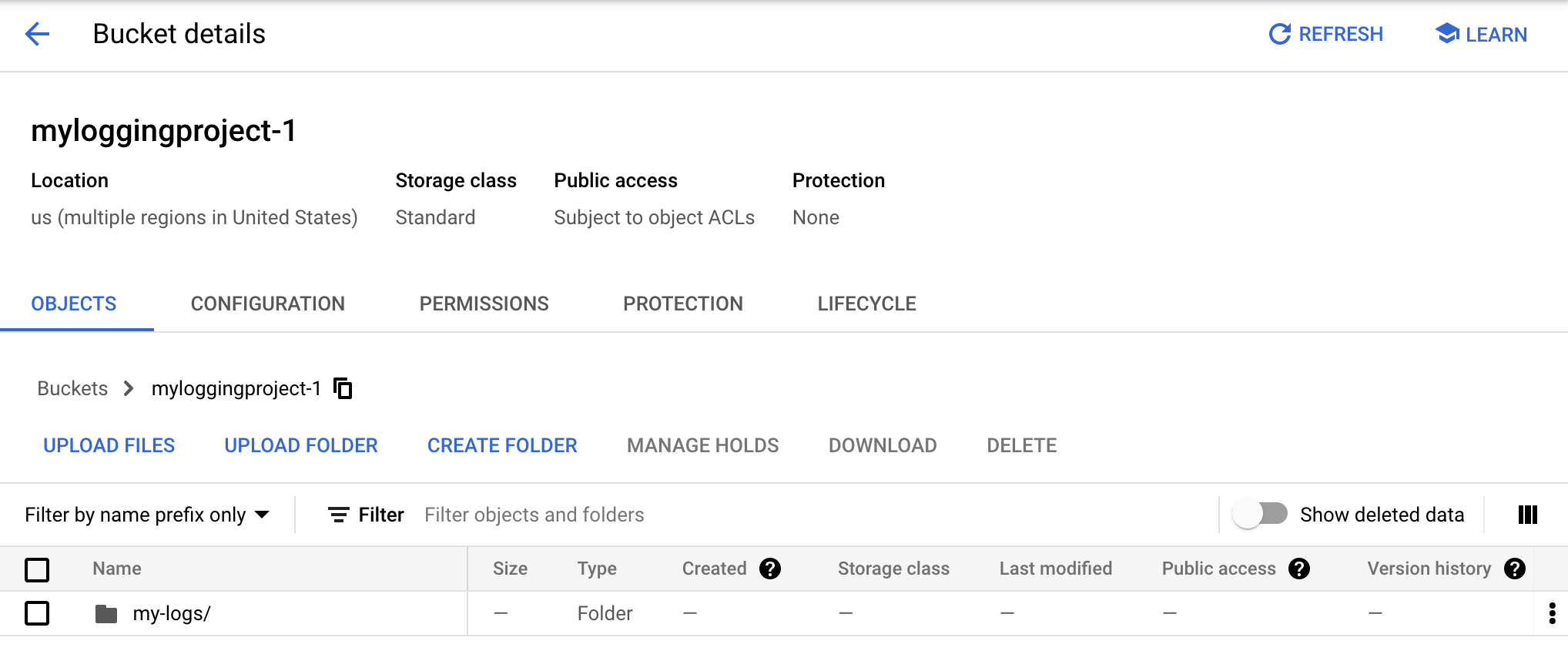
Os dados em cada pasta são organizados em uma série de pastas identificadas. A pasta do nível superior consiste no nome do registro, seguida pelo ano, mês e dia. Para acessar os dados que foram exportados pelo coletor, clique no nome da pasta
my-loge continue clicando nas subpastas de ano, mês e dia até chegar a um arquivo que termine comjson: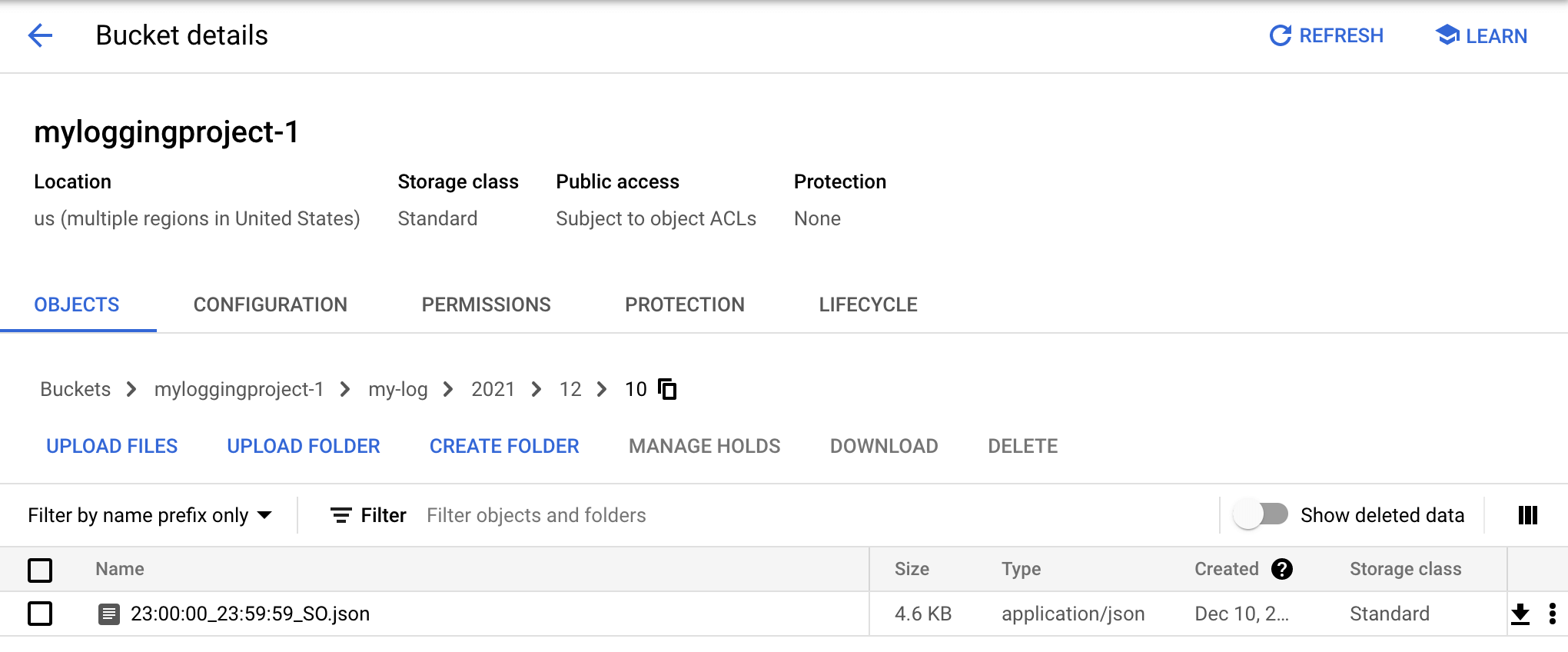
O arquivo JSON contém as entradas de registro que foram exportadas para seu bucket do Cloud Storage. Clique no nome do arquivo JSON para ver o conteúdo dele. O conteúdo é semelhante a:
{"insertId":"yf1cshfoivz48", "logName":"projects/loggingproject-222616/logs/my-log", "receiveTimestamp":"2018-11-15T23:06:14.738729911Z", "resource":{"labels":{"project_id":"loggingproject-222616"},"type":"global"}, "severity":"ERROR", "textPayload":"Goodbye, world!", "timestamp":"2018-11-15T23:06:14.738729911Z"}Como o nível de gravidade de
ERRORé maior que o nível de gravidade deINFO, a entrada de registro que contém a string "Goodbye, world!" é exportada para o destino do coletor. As outras entradas de registros gravadas não são exportadas para o destino porque o nível de gravidade foi configurado para o valor padrão, e o nível de gravidade padrão é menor queINFO.
-
Solução de problemas
Um bucket do Cloud Storage pode estar vazio por vários motivos:
O bucket não recebeu dados. Pode levar de 2 a 3 horas para que as primeiras entradas apareçam no destino ou antes de você ser notificado sobre um erro de configuração. Para mais informações, consulte Entradas de registro que chegam atrasadas.
Ocorreu um erro de configuração. Nesse caso, você receberá uma mensagem de e-mail parecida com a seguinte linha de assunto:
[ACTION REQUIRED] Logging export config error in myloggingproject.
O conteúdo do corpo do e-mail descreve o problema de configuração. Por exemplo, se você não atualizar as permissões de destino, o e-mail listará o seguinte código de erro:
bucket_permission_denied
Para corrigir essa condição específica, consulte Atualizar permissões de destino nesta página.
Nenhuma entrada de registro foi gravada após a criação do coletor. O coletor é aplicado apenas a entradas de registro recentes. Para corrigir esta situação, grave novas entradas de registro:
python snippets.py my-log write
Limpar
Para evitar cobranças na conta do Google Cloud pelos recursos usados nesta página, siga as etapas abaixo.
(Opcional) Exclua as entradas de registro criadas. Se você não excluir as entradas de registro, elas expirarão e serão removidas. Consulte Cotas e limites.
Para excluir todas as entradas de registro no
my-log, execute o seguinte comando:python snippets.py my-log deleteExclua seu projeto Google Cloud ou os recursos do guia de início rápido.
Para excluir o projeto do Google Cloud , acesse o painel Informações do projeto do console do Google Cloud , clique em Acessar configurações do projeto e em Encerrar.
Para excluir os recursos do guia de início rápido:
Execute o seguinte comando para excluir o coletor:
python export.py delete mysinkExclua o bucket do Cloud Storage. Acesse o console do Google Cloud e clique em Armazenamento > Buckets. Marque a caixa ao lado do nome do bucket e clique em Excluir.
A seguir
- Para saber como ler, gravar e configurar os registros dos aplicativos, consulte API Cloud Logging.
- Para informações sobre o Explorador de registros, consulte Ver registros usando o Explorador de registros.
- Para saber como rotear os dados dos registros para destinos compatíveis, consulte Visão geral de roteamento e armazenamento.
- Para saber como coletar entradas de registro das suas instâncias de VM, consulte Visão geral do Agente de operações.
- Para informações sobre auditoria e compliance, consulte Visão geral dos Registros de auditoria do Cloud.

